Windows Azure Mart SDK ‘sını bilgisayarımıza kurduğumuzda varsayılan sql server olarak .\SqlExpress gelmektedir. Eğer ki faklı bir sql instance ‘ı kullanıyorsak ve Development Storage ‘ı kullanmak istediğimizde bizlere “Sql instance ‘ın da bir SQL Server bulamadım.” mesajını verecektir. Bu durumda yapmamız gereken Azure SDK ‘nın kurulu olduğu klasöre giderek DevelopmentStorage ‘ı buluruz.
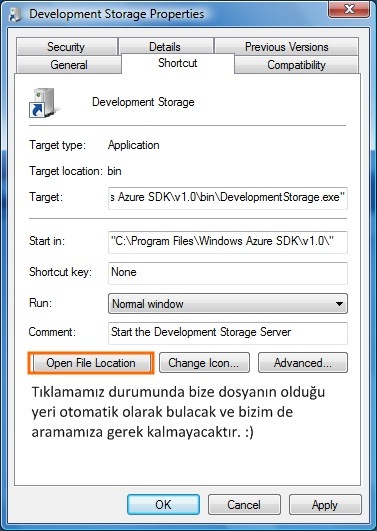
Yukarıdaki ekranı çıkarmak için DevelopmentStorage uygulamasının üzerinde sağa tıklayıp özellikler seçeneğine basarsak elde edebilirsiniz.
Karşımıza çıkan ekranda DevelopmentStorage.exe ‘yi çift tıklayarak ister not defterinde ister Visual Studio ‘da isterseniz de başka herhangi bir metin düzenleyici de açabilirsiniz. Düzenlemelerimizi .\SqlExpress yazan yerlerde yapacağız.
Değiştirilecek yerler:
<connectionStrings>
<add name="DevelopmentStorageDbConnectionString"
connectionString="Data Source=.\SqlExpress;Initial Catalog=DevelopmentStorageDb;Integrated Security=True"
providerName="System.Data.SqlClient" />
</connectionStrings>
<services>
<service name="Blob"
url="http://127.0.0.1:10000/"/>
<service name="Queue"
url="http://127.0.0.1:10001/"/>
<service name="Table"
url="http://127.0.0.1:10002/"
dbServer="localhost\SqlExpress"/>
</services>
Yukarıda config dosya içersinde yer alan .\SqlExpress ‘leri kendimize uygun bir şekilde değiştirdiğimizde artık uygulamamız çalışır duruma geliyor. Sonrasında da bize aşağıdaki gibi bir ekran sunarak artık servislerimizi yönetebilmemize olanak tanıyacaktır.
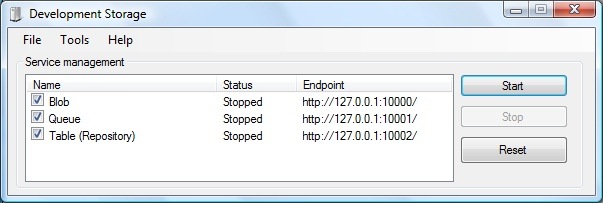
Herkese iyi çalışmalar ve iyi günler diliyorum.


0 Yorumlar